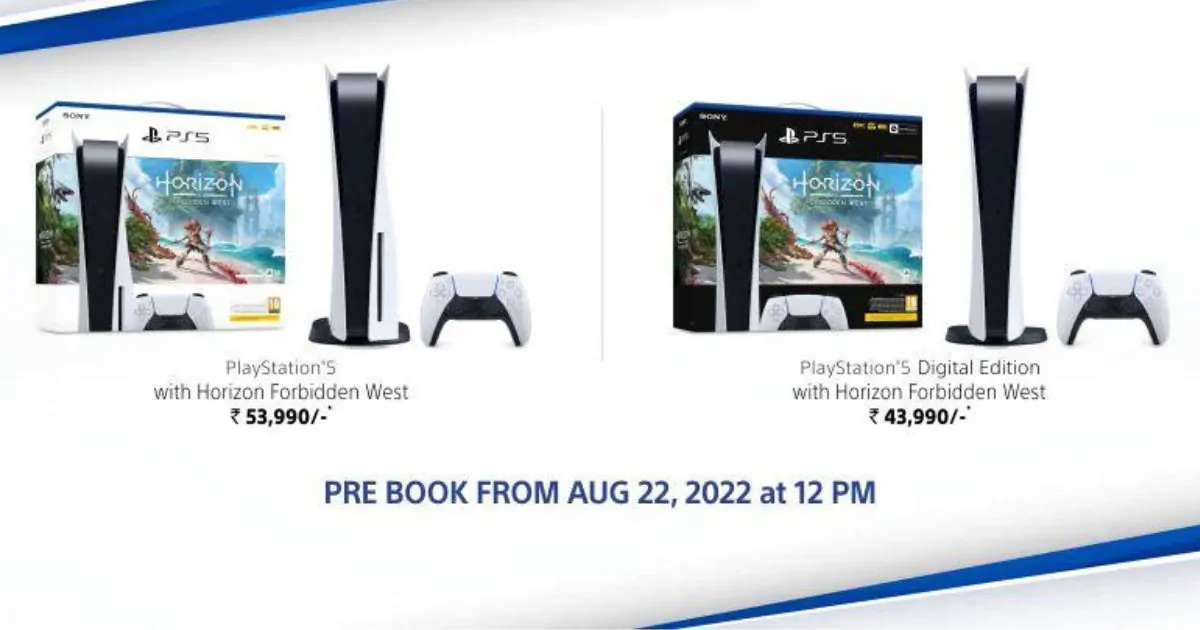Resuelva los problemas de impresión rápidamente con un reinicio rápido del servicio Print Spooler en Windows.

El servicio Print Spooler es un componente necesario para imprimir documentos en cualquier sistema operativo Windows. Es responsable de administrar los trabajos de impresión enviados desde las computadoras a la impresora y puede volverse disfuncional debido a errores o archivos corruptos.
Reiniciar el servicio de cola de impresión utilizando métodos específicos puede ayudar a resolver estos problemas y hacer que su impresora vuelva a funcionar correctamente. Esta guía explica cómo reiniciar el servicio Print Spooler en Windows.
¿Para qué se utiliza la cola de impresión?
¿Alguna vez ha estado imprimiendo algo importante y de repente su impresora dejó de funcionar? Frustrante, ¿verdad? Bueno, podría ser solo un problema con la cola de impresión. Pero, ¿qué es una cola de impresión? ¿Y para qué es esto?
La cola de impresión es un servicio del sistema de Windows que gestiona el proceso de impresión. Actúa como intermediario entre el usuario, las aplicaciones y la impresora. La cola de impresión también realiza un seguimiento de qué documentos se han impreso y cuántas copias se han impreso. Es parte del sistema operativo Windows y debe estar ejecutándose para que la impresión funcione correctamente.
Sin esta herramienta, es posible que las impresoras no funcionen como se esperaba o en absoluto. Si tiene problemas con su impresora, siempre vale la pena verificar si el servicio Print Spooler se está ejecutando. De lo contrario, puede intentar reiniciar el servicio o reinstalar el controlador de su impresora.
Cómo reiniciar el servicio de cola de impresión usando los Servicios de Windows
Reiniciar el servicio Print Spooler es una forma rápida y fácil de solucionar problemas comunes de impresión en Windows. Para reiniciar el servicio de cola de impresión mediante los servicios de Windows, siga estos pasos:
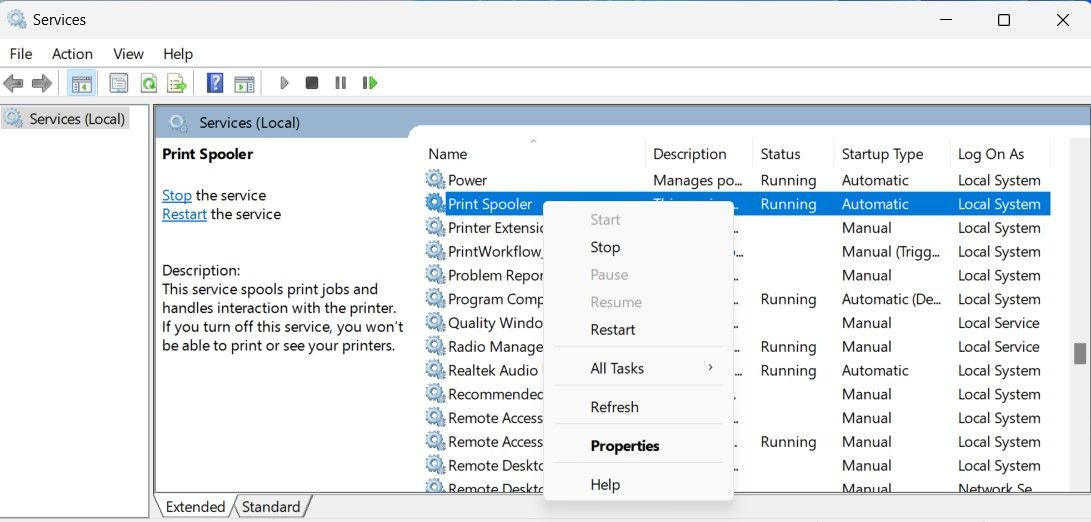
Cómo reiniciar el servicio de cola de impresión usando el símbolo del sistema
También puede abrir el símbolo del sistema como administrador y ejecutar un comando para reiniciar el servicio Print Spooler. Así es cómo:
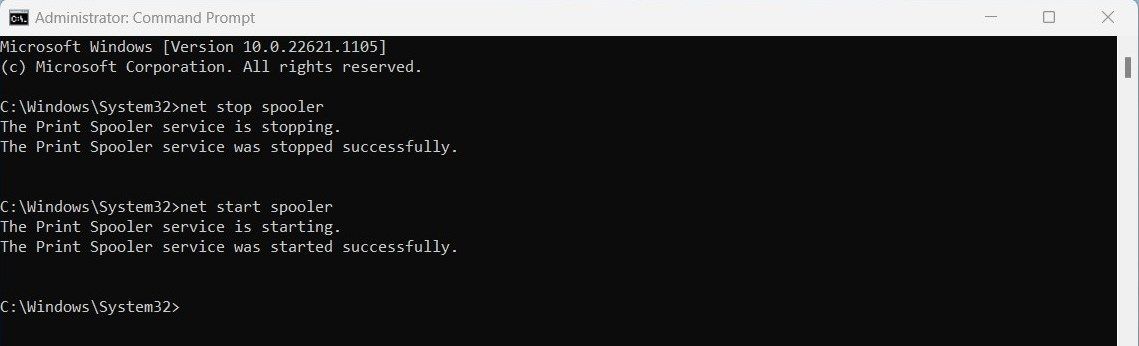
net stop spooler
net start spooler
¡Y es todo! El servicio Print Spooler ahora debería reiniciarse.
Cómo reiniciar el servicio de cola de impresión a través del administrador de tareas
También puede reiniciar la cola de impresión mediante el Administrador de tareas. Para hacerlo, sigue estos pasos:
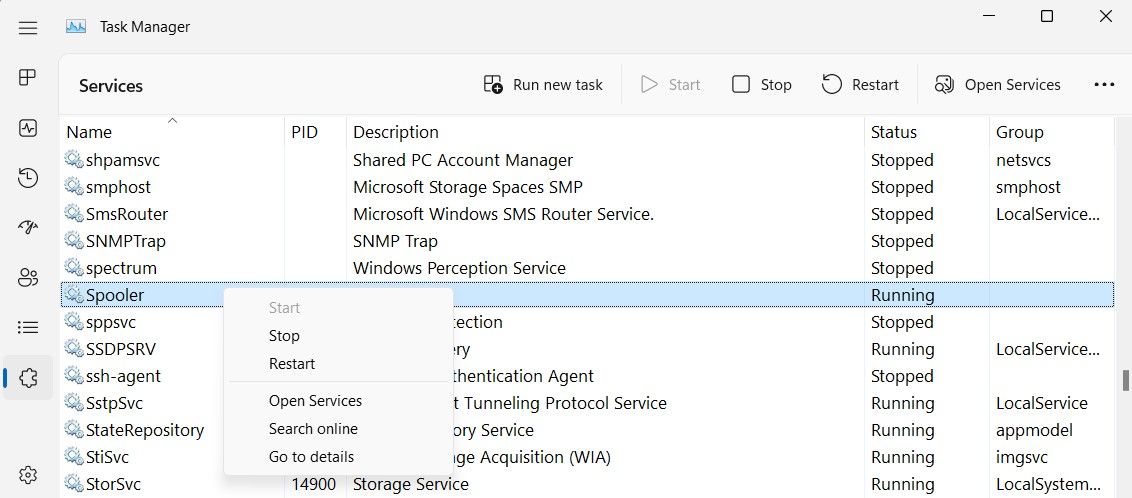
Así que ahí lo tiene: tres formas diferentes de reiniciar el servicio Print Spooler en su PC con Windows 11. Ya sea que elija usar la ventana Servicios, el Símbolo del sistema o el Administrador de tareas, los pasos son simples y directos. ¡Así que adelante y pruébalo!
Reinicie la cola de impresión en Windows, de la manera más fácil
¿Su impresora dejó de funcionar mientras imprimía algo importante? No se preocupe, esto podría ser una solución simple. A veces, el servicio de cola de impresión en Windows solo necesita un reinicio rápido para que todo vuelva a funcionar.